完成了数据库级(database-level)基础构造的添加后,我们需要添加触发器,再次使用aspnet_regsql.exe命令,不过用-t来指定"表名"(table name),且将-ed替换为-et,如下:
复制代码 代码如下:
/* For SQL Server authentication... */
aspnet_regsql.exe -S <i>server</i>
-U <i>user</i> -P <i>password</i> -d <i>database</i> -t <i>tableName</i> -et
复制代码 代码如下:
/* For Windows Authentication... */
aspnet_regsql.exe -S <i>server</i>
-E -d <i>database</i> -t <i>tableName</i> -et
要对ScottsServer里的表authors和titles添加触发器,这样做:
复制代码 代码如下:
aspnet_regsql.exe -S ScottsServer -E -d pubs -t authors -et
aspnet_regsql.exe -S ScottsServer -E -d pubs -t titles -et
就本文而言,我们要对表Products, Categories,和Suppliers添加触发器,具体的命令在第三步探讨。
第二步:在文件夹App_Data里引用一个Microsoft SQL Server 2005 Express版的数据库
我们刚刚说过,为了添加必要的基础构造,aspnet_regsql.exe命令需要用到数据库和服务器的名称。但是对于放在文件夹App_Data里的一个Microsoft SQL Server 2005 Express的数据库而言,它的数据库名和服务器名又是什么呢?犯不着探究其数据库名和服务器名到底是什么,我发现最简单的方法是用SQL服务管理器(SQL Server Management Studio)来将该数据库认作localhost/SQLExpress database数据库,并重新命名。如果你的机器里已经安装了SQL Server 2005完整版,自然也就安装了SQL服务管理器。如果你安装的是Express版本的话,你可以免费下载Microsoft SQL Server Management Studio Express Edition.
()
首先,关闭Visual Studio,然后打开SQL Server Management Studio,在Windows Authentication模式里选择连接到localhost/SQLExpress.

图1:连接到localhost/SQLExpress Server
连接到服务器后,管理器将显示服务器,并将数据库、安全等以折叠的形式显示出来。在数据库文件夹上右击,选添加(Attach)项,这样将弹出Attach Databases对话框(见图2),点Add按钮,选择我们的web应用程序的App_Data文件夹里的NORTHWND.MDF数据库。

图2:选App_Data文件夹里的NORTHWND.MDF数据库
这样将会把数据库添加到Databases文件夹,且数据库的名称可能是该数据库文件的绝对路径(full path).出于简便的原则,我们将其重命名为一个更友好(human-friendly)的名字,我将其命名为“DataTutorials”.
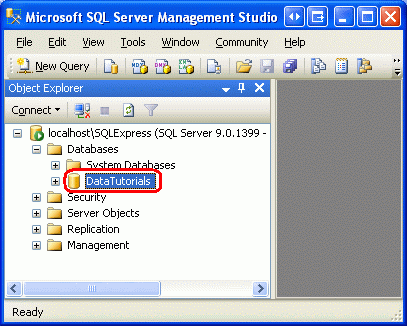
图3:将新添加的数据库重命名
第三步:对Northwind数据库添加Polling基础构造
现在我们添加了App_Data文件夹里的NORTHWND.MDF数据库,让我们添加polling 基础构造吧,假定你已经将数据库重命名为“DataTutorials”, 运行如下的命令:
复制代码 代码如下:
aspnet_regsql.exe -S localhost/SQLExpress -E -d DataTutorials -ed
aspnet_regsql.exe -S localhost/SQLExpress -E -d DataTutorials -t Products -et
aspnet_regsql.exe -S localhost/SQLExpress -E -d DataTutorials -t Categories -et
aspnet_regsql.exe -S localhost/SQLExpress -E -d DataTutorials -t Suppliers -et
完成上述4个命令后,在Management Studio里右击数据库,进入任务子菜单(Tasks submenu),选分派(Detach)。然后关闭Management Studio并重新打开Visual Studio.
打开Visual Studio后,在服务器资源管理器里展开数据库,你可以看到有新增的表(AspNet_SqlCacheTablesForChangeNotification),新的存储过程,以及对应于表Products, Categories, 和Suppliers的触发器.

图4:数据库包含了必需的Polling基础构造
第四步:设置Polling服务
完成上述步骤后,最后我们需要设置polling服务。这要用到Web.config文件,在里面指定要用到的数据库,以及检测频率(polling frequency),单位为毫秒。下面的代码是每隔1秒对Northwind数据库检测一次。
